
ЕЙСКИЙ МОРСКОЙ РЫБОПРОМЫШЛЕННЫЙ ТЕХНИКУМ (ФИЛИАЛ)
ФЕДЕРАЛЬНОГО
ГОСУДАРСТВЕННОГО БЮДЖЕТНОГО
ОБРАЗОВАТЕЛЬНОГО УЧРЕЖДЕНИЯ ВЫСШЕГО ОБРАЗОВАНИЯ
«АСТРАХАНСКИЙ ГОСУДАРСТВЕННЫЙ ТЕХНИЧЕСКИЙ УНИВЕРСИТЕТ
|
РАССМОТРЕНО на заседании цикловой комиссии математических дисциплин и информационных технологий Протокол № ____ Председатель_________ Е.В.Кодаченко « 30 » ____августа 2019 г. |
УТВЕРЖДАЮ Заместитель директора
__________ Е.Н.Горбанева « 30 » ____августа____2019 г. |
ПАСПОРТ
КОНТРОЛЬНО-ИЗМЕРИТЕЛЬНЫХ МАТЕРИАЛОВ
УЧЕБНОЙ ДИСЦИПЛИНЫ
ОП.09 ИНФОРМАЦИОННЫЕ ТЕХНОЛОГИИ В ПРОФЕССИОНАЛЬНОЙ ДЕЯТЕЛЬНОСТИ
программы подготовки специалистов среднего звена (ППССЗ)
по специальности СПО
15.02.01 Монтаж и техническая эксплуатация
промышленного оборудования (по отраслям)
2019
Разработчик:
|
ЕМРПТ ФГБОУ ВО «АГТУ» |
преподаватель |
М.В.Алексеева |
1.Паспорт контрольно-измерительных материалов
В соответствии с ФГОС СПО по специальности 35.02.09 Ихтиология и рыбоводство (углубленная подготовка) в процессе обучения по дисциплине ОП. 09 Основы алгоритмизации и программирования, у обучающегося формируются следующие общие компетенции (ОК):
ОК 1. Понимать сущность и социальную значимость своей будущей профессии, проявлять к ней устойчивый интерес.
ОК 2. Организовывать собственную деятельность, выбирать типовые методы и способы выполнения профессиональных задач, оценивать их эффективность и качество.
ОК 3. Принимать решения в стандартных и нестандартных ситуациях и нести за них ответственность.
ОК 4. Осуществлять поиск и использование информации, необходимой для эффективного выполнения профессиональных задач, профессионального и личностного развития.
ОК 5. Использовать информационно-коммуникационные технологии в профессиональной деятельности.
ОК 6. Работать в коллективе и команде, эффективно общаться с коллегами, руководством, потребителями.
ОК 7. Брать на себя ответственность за работу членов команды (подчиненных), результат выполнения заданий.
следующие профессиональные компетенции (ПК):
ПК 1.1. Руководить работами, связанными с применением грузоподъемных механизмов, при монтаже и ремонте промышленного оборудования.
ПК 1.2. Проводить контроль работ по монтажу и ремонту промышленного оборудования с использованием контрольно-измерительных приборов.
ПК 1.3. Участвовать в пусконаладочных работах и испытаниях промышленного оборудования после ремонта и монтажа.
ПК 1.4. Выбирать методы восстановления деталей и участвовать в процессе их изготовления.
ПК 1.5. Составлять документацию для проведения работ по монтажу и ремонту промышленного оборудования.
ПК 2.1. Выбирать эксплуатационно-смазочные материалы при обслуживании оборудования.
ПК 2.2. Выбирать методы регулировки и наладки промышленного оборудования в зависимости от внешних факторов.
ПК 2.3. Участвовать в работах по устранению недостатков, выявленных в процессе эксплуатации промышленного оборудования.
ПК 2.4. Составлять документацию для проведения работ по эксплуатации промышленного оборудования.
ПК 3.1. Участвовать в планировании работы структурного подразделения.
ПК 3.2. Участвовать в организации работы структурного подразделения.
ПК 3.3. Участвовать в руководстве работой структурного подразделения.
ПК 3.4. Участвовать в анализе процесса и результатов работы подразделения, оценке экономической эффективности производственной деятельности.
С целью овладения формирования вышеуказанных компетенций обучающийся в ходе освоения дисциплины должен:
уметь:
У1- оформлять конструкторскую и технологическую документацию с использованием специальных компьютерных программ;
Знать:
З1- базовые, системные, программные продукты и пакеты прикладных программ.;
использования
2. Результаты освоения профессиональных компетенций (ПК), соответствующих виду профессиональной деятельности, и элементов общих компетенций (ОК) текущим контролем и промежуточной аттестацией:
|
Результаты (освоенные общие компетенции) |
Основные показатели оценки результата |
Формы и методы контроля и оценки |
|
1 |
2 |
3 |
|
ОК 1. Понимать сущность и социальную значимость своей будущей профессии, проявлять к ней устойчивый интерес. |
Проявлять устойчивый интерес к будущей профессии. |
Оценка деятельности обучающегося в процессе освоения образовательной программы осуществляется при проведении теоретических занятий, выполнении практических занятий, внеаудиторной самостоятельной работы. Наблюдение и оценка активности обучающегося при проведении учебно-воспитательных мероприятий профессиональной направленности (конкурсы на лучшего знатока дисциплины, участие в мероприятиях недели цикловой комиссии, профессиональные конкурсы, «брейн-ринги» и т. п.). |
|
ОК 2. Организовывать собственную деятельность, определять методы и способы выполнения профессиональных задач, оценивать их эффективность и качество. |
Мотивированная обоснованность выбора и применения методов и способов решения профессиональных задач; своевременность, правильность и полнота выполнения профессиональных задач. |
Оценка деятельности обучающегося в процессе освоения образовательной программы осуществляется при проведении теоретических занятий, выполнении практических занятий, внеаудиторной самостоятельной работы. |
|
ОК 3. Решать проблемы, оценивать риски и принимать решения в нестандартных ситуациях. |
Способность принимать решения в стандартных и нестандартных ситуациях и нести за них ответственность при выполнении профессиональных задач. |
Оценка деятельности обучающегося в процессе освоения образовательной программы осуществляется при проведении теоретических занятий, выполнении практических занятий, внеаудиторной самостоятельной работы. |
|
ОК 4. Осуществлять поиск, анализ и оценку информации, необходимой для постановки и решения профессиональных задач, профессионального и личностного развития. |
Оперативность поиска и использования необходимой информации для качественного выполнения профессиональных задач, профессионального и личностного развития; широта использования различных источников информации, включая электронные. |
Оценка деятельности обучающегося в процессе освоения образовательной программы осуществляется при проведении теоретических занятий, выполнении практических занятий, внеаудиторной самостоятельной работы. |
|
ОК 5. Использовать информационно - коммуникационные технологии для совершенствования профессиональной деятельности. |
Выполнение и демонстрация компьютерной обработки полученных результатов в профессиональной деятельности |
Оценка деятельности обучающегося в процессе освоения образовательной программы осуществляется при проведении теоретических занятий, выполнении внеаудиторной самостоятельной работы. |
|
ОК 6. Работать в коллективе и команде, обеспечивать ее сплочение, эффективно общаться с коллегами, руководством, потребителями |
Коммуникабельность при взаимодействии с обучающимися, преподавателями практики в процессе обучения. |
Оценка деятельности обучающегося в процессе освоения образовательной программы осуществляется при проведении теоретических занятий, выполнении практических занятий, внеаудиторной самостоятельной работы. Наблюдение и оценка использования обучающимся коммуникативных методов и приемов при подготовке и проведении учебно-воспитательных мероприятий различной тематики. |
|
ОК 7. Брать на себя ответственность за работу членов команды (подчиненных), результат выполнения заданий |
Ответственность за результат выполнения заданий; способность к самоанализу и коррекции результатов собственной работы. |
Оценка деятельности обучающегося в процессе освоения образовательной программы осуществляется при проведении теоретических занятий, выполнении практических занятий. Наблюдение и оценка уровня ответственности обучающегося за работу членов команды, при проведении учебно-воспитательных мероприятий различной тематики, общественной деятельности. |
|
Вид профессиональной деятельности (ВПД) |
ПК |
ОПОР |
У |
З |
Формы и методы контроля и оценки |
|
ПМ.01 Организация и проведение монтажа и ремонта промышленного оборудования |
1.1. Руководить работами, связанными с применением грузоподъёмных механизмов, при монтаже и ремонте промышленного оборудования. |
1.1.1 Выполнение правил, требований Гостехнадзора, требований Т.Б.
|
У1 |
З1 |
Текущий контроль практические занятия, контрольная работа, письменная работа, устный опрос, тестирование, диктант. Промежуточная аттестация экзамен
|
|
1.2. Проводить контроль работ по монтажу и ремонту промышленного оборудования с использованием контрольно- измерительных приборов. |
1.2.1 Осуществление контроля в соответствии с монтажным чертежом, паспортом машины |
У1 |
З1 |
||
|
1.3. Участвовать в пусконаладочных работах и испытаниях промышленного оборудования после ремонта и монтажа. |
1.3.1 Выполнение запуска, остановки, работы на холостом ходу |
У1 |
З1 |
||
|
1.4. Выбирать методы восстановления деталей и участвовать в процессе их изготовления. |
1.4.1 Выбор метода ремонта и (или) восстановления узла, отдельной детали в зависимости от неисправности и участие в ремонте |
У1 |
З1 |
||
|
1.5. Составлять документацию для проведения работ по монтажу и ремонту промышленного оборудования. |
1.5.1 Заполнение документов с соответствии с ЕСКД и ГОСТ |
У1 |
З1 |
||
|
ПМ.02. Организация и выполнение работ по эксплуатации промышленного оборудования |
2.1. Выбирать эксплуатационно-смазочные материалы при обслуживании оборудования. |
2.1.1 соответствие выбора эксплуатационно-смазочных материалов, указанным в нормативно-технической документации;
|
У1 |
З1 |
|
|
2.2. Выбирать методы регулировки и наладки промышленного оборудования в зависимости от внешних факторов. |
2.2.1соответствие выбранных методов регулировки и наладки промышленного оборудования методам, указанным в паспортах оборудования; |
У1 |
З1 |
|
|
|
2.3. Участвовать в работах по устранению недостатков, выявленных в процессе эксплуатации промышленного оборудования. |
2.3.1 соответствие выбранных методов устранения недостатков, прописанным в паспортах оборудования; |
У1 |
З1 |
|
|
|
2.4. Составлять документацию для проведения работ по эксплуатации промышленного оборудования. |
2.4.1соответствие оформления документации для проведения работ по эксплуатации промышленного оборудования требованиям стандартов. |
У1 |
З1 |
|
|
|
ПМ .03.Участие в организации производственной деятельности структурного подразделения |
3.1 Участвовать в планировании работы структурного подразделения. |
3.1.1 демонстрация интереса к участию в организации производственной деятельности структурного подразделения |
У1 |
З1 |
|
|
3.2. Участвовать в организации работы структурного подразделения. |
3.2.2 оценка эффективности и качества выполнения производственных заданий |
У1 |
З1 |
|
|
|
3.3. Участвовать в руководстве работой структурного подразделения. |
3.3.1 решение стандартных и нестандартных профессиональных задач в области организации производственной деятельности структурного подразделения |
У1 |
З1 |
|
|
|
3.4. Участвовать в анализе процесса и результатов работы подразделения, оценке экономической эффективности производственной деятельности. |
3.4.1 использование различных источников, включая электронные |
У1 |
З1 |
|
3. Формы и методы оценивания дисциплины
Предметом оценки служат умения и знания, формирующие профессиональные компетенции, а также способствующие развитию общих компетенций по дисциплине «Информационные технологии в профессиональной деятельности» 15.02.01 Монтаж и техническая эксплуатация промышленного оборудования (по отраслям)
Содержательно-компетентностная матрица оценочных средств текущего контроля.
|
Содержание учебного материала по программе УД |
1.1 |
1.2 |
1.3 |
1.4 |
1.5 |
2.1 |
2.2 |
2.3 |
2.4 |
3.1 |
3.2 |
3.3 |
3.4 |
ОК |
|||||||||||||
|
У1 |
З1 |
У1 |
З1 |
У1 |
З1 |
У1 |
З1 |
У1 |
З1 |
У1 |
З1 |
У1 |
З1 |
У1 |
З1 |
У1 |
З1 |
У1 |
З1 |
У1 |
З1 |
У1 |
З1 |
У1 |
З1 |
||
|
Раздел 1 Основы компьютерной графики. |
УО |
СР |
|
|
УО |
|
|
|
|
СР |
|
|
|
УО |
СР |
|
|
УО |
|
|
|
|
СР |
|
|
|
|
|
Тема 1.1. Введение в компьютерную графику. Теория цвета. |
УО |
|
ПЗ |
|
|
|
|
|
ПЗ |
|
|
|
|
УО |
|
ПЗ |
|
|
|
|
|
ПЗ |
|
|
|
|
|
|
Тема 1.2 Программные и технические средства компьютерной графики. |
УО |
|
|
СР |
|
|
|
|
|
|
|
|
СР |
УО |
|
|
СР |
|
|
|
|
|
|
|
|
СР |
|
|
Раздел 2 Работа с растровой графикой |
|
|
Т |
|
|
|
СР |
|
|
|
|
|
|
|
|
Т |
|
|
|
СР |
|
|
|
|
|
|
|
|
Тема 2.1 Знакомство с программой Adobe Photoshop. Интерфейс программы. |
|
|
|
СР |
|
|
|
|
Т |
|
|
|
|
|
|
|
СР |
|
|
|
|
Т |
|
|
|
|
|
|
Тема 2.2. Фотокоррекция |
|
|
|
|
УО |
СР |
|
|
|
|
|
|
|
|
|
|
|
УО |
СР |
|
|
|
|
|
|
|
|
|
Тема 2.3 Работа с текстом |
|
|
СР |
|
|
|
|
|
Т |
|
|
|
|
|
|
СР |
|
|
|
|
|
Т |
|
|
|
|
|
|
Тема 2.4 Фильтрация изображений |
ПЗ |
|
|
|
УО |
|
|
|
|
|
СР |
|
ПЗ |
ПЗ |
|
|
|
УО |
|
|
|
|
|
СР |
|
ПЗ |
|
|
Раздел 3 Построение чертежей с использованием программы AutoСAD |
|
|
|
СР |
|
|
|
|
|
|
|
|
|
|
|
|
СР |
|
|
|
|
|
|
|
|
|
|
|
Тема 3.1 Описание общих принципов AutoСAD. |
УО |
|
|
|
|
|
|
|
СР |
Т |
|
|
|
УО |
|
|
|
|
|
|
|
СР |
Т |
|
|
|
|
|
Тема 3.2. Способы задания и оформления чертежей. |
|
|
ПЗ |
|
УО |
|
|
|
|
|
|
|
|
|
|
ПЗ |
|
УО |
|
|
|
|
|
|
|
|
|
|
Раздел 4. Компас 3D при построении чертежей. |
|
|
СР |
|
|
|
|
|
|
Т |
ПЗ |
|
|
|
|
СР |
|
|
|
|
|
|
Т |
ПЗ |
|
|
|
|
Тема 4.1. Проектирование и моделирование в Компас 3D |
ПЗ |
|
|
|
|
|
|
|
|
|
|
|
|
ПЗ |
|
|
|
|
|
|
|
|
|
|
|
|
|
|
Тема 4.2. Стандарты ЕСКД. Геометрические примитивы в Компас 3D. Правила оформления чертежей. |
|
|
|
|
|
СР |
|
|
Т |
|
|
|
|
|
|
|
|
|
СР |
|
|
Т |
|
|
|
|
|
|
Тема 4.3. Форматы. Основная надпись чертежа. Построение геометрических примитивов. Линии чертежа |
ПЗ |
|
|
СР |
|
|
|
|
|
|
СР |
|
ПЗ |
ПЗ |
|
|
СР |
|
|
|
|
|
|
СР |
|
ПЗ |
|
|
Тема 4.4. Основные способы проектирования чертежей и трехмерного моделирования в Компас 3D. |
|
|
|
|
|
|
|
|
СР |
|
|
|
|
|
|
|
|
|
|
|
|
СР |
|
|
|
|
|
|
Тема 4.5. Построение сопряжений. |
ПЗ |
|
|
СР |
|
|
|
|
ПЗ |
|
|
|
|
ПЗ |
|
|
СР |
|
|
|
|
ПЗ |
|
|
|
|
|
|
Тема 4.6. Трехмерное моделирование в Компас 3D. Общие принципы моделирования деталей. |
|
|
|
|
|
|
|
|
|
|
|
|
|
|
|
|
|
|
|
|
|
|
|
|
|
|
|
|
Тема 4.7. Трехмерное моделирование тел вращения |
|
|
Т |
СР |
|
|
|
|
|
|
СР |
|
|
|
|
Т |
СР |
|
|
|
|
|
|
СР |
|
|
|
|
Тема 4.8. Построение чертежей деталей. |
|
|
|
|
ПЗ |
СР |
|
|
|
|
|
|
|
|
|
|
|
ПЗ |
СР |
|
|
|
|
|
|
|
|
|
Тема 4.9. Построение сборочных чертежей. |
|
|
СР |
|
|
|
|
|
ПЗ |
|
|
|
УО |
|
|
СР |
|
|
|
|
|
ПЗ |
|
|
|
УО |
|
|
Раздел 5. Системы компьютерного черчения |
|
|
|
|
|
|
|
|
|
|
|
|
|
|
|
|
|
|
|
|
|
|
|
|
|
|
|
|
Тема 5.1 Системы компьютерного черчения и моделирования |
|
|
СР |
|
|
Т |
|
|
|
|
|
|
|
|
|
УО |
|
|
|
|
|
|
|
|
|
|
|
Примечание: уо-устный опрос; пр – письменная работа; д-диктант; т- тестирование; лр – лабораторная работа; пз– практическое занятие; ср – самостоятельная работа (внеаудиторная); КР-курсовая работа
Содержательно-компетентностная матрица оценочных средств промежуточной аттестации.
|
Содержание учебного материала по программе УД |
1.1 |
1.2 |
1.3 |
1.4 |
1.5 |
2.1 |
2.2 |
2.3 |
2.4 |
3.1 |
3.2 |
3.3 |
3.4 |
ОК |
|||||||||||||
|
У1 |
З1 |
У1 |
З1 |
У1 |
З1 |
У1 |
З1 |
У1 |
З1 |
У1 |
З1 |
У1 |
З1 |
У1 |
З1 |
У1 |
З1 |
У1 |
З1 |
У1 |
З1 |
У1 |
З1 |
У1 |
З1 |
||
|
Раздел 1 Основы компьютерной графики. |
|
|
э |
|
|
|
|
|
|
|
|
|
|
э |
|
|
|
э |
|
|
|
|
|
|
|
|
|
|
Тема 1.1. Введение в компьютерную графику. Теория цвета. |
|
|
|
|
э |
|
|
|
|
|
|
|
|
|
|
|
|
|
|
э |
|
|
|
|
|
|
|
|
Тема 1.2 Программные и технические средства компьютерной графики. |
|
|
|
|
|
|
|
|
э |
|
|
э |
|
|
|
|
|
|
|
|
|
|
|
э |
|
|
|
|
Раздел 2 Работа с растровой графикой |
|
|
|
|
|
|
|
|
э |
|
|
|
|
|
|
|
|
|
|
|
|
|
|
э |
|
|
|
|
Тема 2.1 Знакомство с программой Adobe Photoshop. Интерфейс программы. |
|
э |
|
|
|
|
|
|
|
|
|
|
|
|
|
|
э |
|
|
|
|
|
|
|
|
|
|
|
Тема 2.2. Фотокоррекция |
|
|
|
э |
|
|
|
|
|
|
|
|
|
|
|
|
|
|
э |
|
|
|
|
|
|
|
|
|
Тема 2.3 Работа с текстом |
|
|
|
|
э |
|
|
|
|
|
|
|
э |
|
|
|
|
|
|
э |
|
|
|
|
|
|
|
|
Тема 2.4 Фильтрация изображений |
|
|
э |
|
|
|
|
|
|
э |
|
|
|
|
|
|
|
э |
|
|
|
|
|
|
э |
|
|
|
Раздел 3 Построение чертежей с использованием программы AutoСAD |
|
|
|
э |
|
|
|
|
|
|
|
|
|
|
|
|
|
|
э |
|
|
|
|
|
|
|
|
|
Тема 3.1 Описание общих принципов AutoСAD. |
|
|
|
|
э |
|
|
|
|
|
э |
|
|
|
|
|
|
|
|
э |
|
|
|
|
|
э |
|
|
Тема 3.2. Способы задания и оформления чертежей. |
|
|
|
э |
|
|
|
э |
|
|
|
|
|
|
|
|
|
|
э |
|
|
|
э |
|
|
|
|
|
Раздел 4. Компас 3D при построении чертежей. |
|
|
|
|
|
|
|
|
|
э |
|
|
|
|
|
|
|
|
|
|
|
|
|
|
э |
|
|
|
Тема 4.1. Проектирование и моделирование в Компас 3D |
э |
|
|
|
э |
|
|
|
|
|
|
|
э |
|
|
э |
|
|
|
э |
|
|
|
|
|
|
|
|
Тема 4.2. Стандарты ЕСКД. Геометрические примитивы в Компас 3D. Правила оформления чертежей. |
|
|
|
|
|
|
э |
|
|
|
|
|
|
|
|
|
|
|
|
|
|
э |
|
|
|
|
|
|
Тема 4.3. Форматы. Основная надпись чертежа. Построение геометрических примитивов. Линии чертежа |
э |
|
|
|
|
|
|
э |
|
|
|
|
|
|
|
э |
|
|
|
|
|
|
э |
|
|
|
|
|
Тема 4.4. Основные способы проектирования чертежей и трехмерного моделирования в Компас 3D. |
|
|
|
э |
|
|
|
|
|
|
|
|
|
э |
|
|
|
|
э |
|
|
|
|
|
|
|
|
|
Тема 4.5. Построение сопряжений. |
|
|
э |
|
|
|
|
|
|
э |
|
|
|
|
|
|
|
э |
|
|
|
|
|
|
э |
||
|
Тема 4.6. Трехмерное моделирование в Компас 3D. Общие принципы моделирования деталей. |
|
|
э |
|
|
|
э |
|
|
|
|
|
|
э |
|
|
|
э |
|
|
|
э |
|
|
|
||
|
Тема 4.7. Трехмерное моделирование тел вращения |
|
|
|
|
э |
|
|
|
|
|
э |
|
|
|
|
|
|
|
|
э |
|
|
|
|
|
||
|
Тема 4.8. Построение чертежей деталей. |
|
|
э |
|
|
|
|
|
|
|
|
|
э |
|
|
|
|
э |
|
|
|
|
|
|
|
||
|
Тема 4.9. Построение сборочных чертежей. |
|
|
|
|
э |
|
|
|
|
э |
|
|
|
|
|
|
|
|
|
э |
|
|
|
|
э |
||
|
Раздел 5. Системы компьютерного черчения |
|
|
э |
|
|
|
|
|
|
|
э |
|
|
|
|
|
|
э |
|
|
|
|
|
|
|
||
|
Тема 5.1 Системы компьютерного черчения и моделирования |
|
|
|
|
э |
|
|
|
|
|
|
|
|
|
|
|
|
|
|
э |
|
|
|
|
|
||
Примечание: э – дифференцированный зачет; э - экзамен
4. Задания для оценки освоения профессионального модуля
4.1 Задания текущего контроля
Раздел 1. Информационные технологии
Тема 1.1. Информационные системы
Устный опрос
1. Охарактеризовать основное понятие информации
2. Привести примеры информатизации общества.
Самостоятельная (внеаудиторная) работа
[1] Стр. 27, письменные ответы на контрольные вопросы №№3-8.
Тема 1.2. Понятие информационных технологий. Классификация информационных технологий по сфере применения
Устный опрос
1. Основные понятия, определения
2. Этапы развития информационных систем
3. Структура ИС
4. Классификация информационных систем.
Самостоятельная (внеаудиторная) работа
[1] Стр. 71, письменные ответы на контрольные вопросы №№1,2,7,9-11.
Раздел 2. Инструментарий информационных технологий
Тема 2.1 Программные продукты и их характеристики.
Устный опрос
1. Информационные технологии
2. Этапы развития информационных технологий . Устаревание информационных технологий
3. Классификация информационных технологий по сферам производства
4. Основные свойства информационных технологий
Самостоятельная (внеаудиторная) работа
Написать реферат по теме: «Лицензионная чистота программного обеспечения»
Тема 2.2. Системные программы и их характеристика.
Устный опрос
1. Программное обеспечение
2. Основные характеристики программных продуктов
3. Структура программного обеспечения
Самостоятельная (внеаудиторная) работа
составление таблицы «Характеристики современных операционных систем» (по выбору студента не менее трех)
Тема. 2.3 Прикладные программы
Устный опрос
1. Системные программы: назначение и состав
2. Основные характеристики системных программ.
3. Современные операционные системы
Самостоятельная (внеаудиторная) работа
Презентация «Прикладные программы
Тема. 2.4 Пакет Microsoft Office
Устный опрос
1. Классификация прикладных программ
2. Основные возможности прикладных программ.
Самостоятельная (внеаудиторная) работа
подготовка презентационных материалов «Комплексное использование пакета программ «Microsoft Office».
Практическая работа №1
Создание нормативно-технической документации в текстовом редакторе
Задание №1.
Создать по образцу формы ремонтной документации, согласно варианта (см. Приложения к Практической работе №1):
|
1. |
Ведомость дефектов |
|
2. |
Ремонтный журнал |
|
3. |
Годовой план-график технического обслуживания и ремонта оборудования |
|
4. |
Месячный план-график – отчет технического обслуживания и ремонта |
|
5. |
Месячный отчет о техническом обслуживании и ремонте оборудования |
|
6. |
Паспорт основного оборудования |
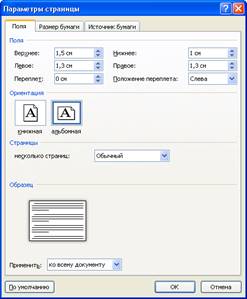 Требования к
оформлению для всех вариантов:
Требования к
оформлению для всех вариантов:
Ориентация – альбомная;
Шрифт: основной текст - Times New Roman, 12 пт, интервал 1,0; заголовки - Times New Roman, 14 пт, полужирный, интервал 1,5. В таблицах допускается уменьшение размера шрифта.
Параметры страницы – см. на рисунке.
Задание №2.
Откройте папку с материалами к практической работе №1. Запустите файл - ДИ-механика.doc. Отформатируйте данный документ по образцу - должностная инструкция - образец.pdf и сохраните в своей папке.
Задание №3.
Произведите слияние двух созданных документов в один, разместив каждый на отдельном листе. Листы пронумеруйте и добавьте титульный лист. (образец титульного листа в файле титул.pdf)
Практическая работа №2
Комплексное использование возможностей текстового редактора
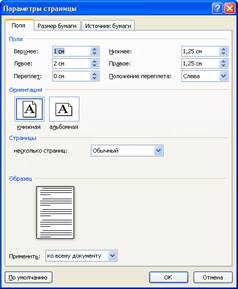 Задание
№1.
Задание
№1.
Запустить текстовый редактор. Для нового текстового документа установить параметры см. рис 1.
Набрать текст по образцу (см. Приложение №1).
![]() Схематическая диаграмма
лента Вставка – объект SmartAlt.
Схематическая диаграмма
лента Вставка – объект SmartAlt.
Задание №2.
В папке Рисунки к работе имеются отсканированные рисунки для выполнения Приложения №2. В программе Adobe Photoshop произвести фотокоррекцию рисунков и создать документ, согласно Приложения №2.
Задание №3.
Произвести слияние двух тектовых документов, каждое задание на отдельном листе, добавить титульный лист.
Практическая работа №3
Составление электрической схемы привода и управления оборудования
Задание №1. Запустите систему Visio и изучите библиотеку условных графических обозначений электрических схем.
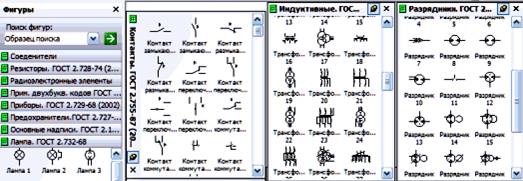
Задание №2. Постройте электрическую схему управления оборудования, согласно рисунка:
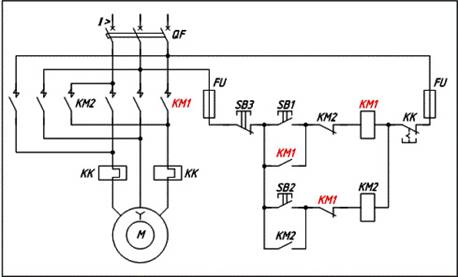
Практическая работа №4
Оформление табеля учета рабочего времени в Microsoft Excel
Задание №1 –на первом листе книги набрать текст по образцу .
«
Задание №2 – на втором листе книги сформировать бланк Табеля рабочего времени (см. Приложение №1).
Задание №3 - скопировать на третий лист книги бланк Табеля рабочего времени и заполнить его пятью записями.
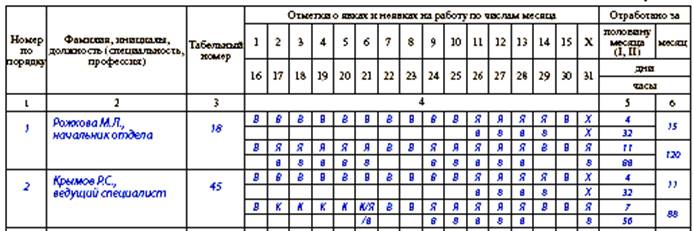
Столбцы отработано за посчитать через стандартные функции: СчетЕсли и СУММ.
Задание №4 – ответить на вопросы компьютерного теста и защитить работу.
Практическая работа №5
Составление ведомости на единицу оборудования в Microsoft Excel. Трендовый анализ данных
Задание №1
|
Наименование оборудования |
Количество единицы оборудования, шт. |
Норма условно- ремонтных единиц |
Число смен |
|
|
|
|
|

Задание №2
Многие экспериментальные данные можно интерпретировать как временные ряды . Трендовый анализ представляет дополнительную характеристику для рядов данных в диаграмме с областями, линейчатой диаграмме, гистограмме, графике или точечной диаграмме. Трендовый анализ представляет линию регрессии, которая аппроксимирует точки данных, или линии скользящего среднего.
Линии тренда могут быть построены на всех двухмерных диаграммах без накопления (гистограмме, линейчатой диаграмме, графике, биржевой диаграмме, точечной диаграмме, а также пузырьковых диаграммах).
1. Запустите программу MS Excel.
2. Используя статистические данные по численности населения России (таблица 1), построить линейный график ЧислСтат (Год). Выделив линию графика, построить различные линии тренда, выражающие зависимость численности населения от времени: Вставка | Линия тренда (или, наведя курсор на линию графика, щелкнуть правой клавишей мыши; в появившемся контекстно-зависимом меню выбрать Добавить линию тренда).
Таблица 1 – Население России
|
Год, t |
Численность статист., тыс. чел. |
Теория y=k*t+m |
C-T |
Теория y=a*t^2+d*t+c |
C-T |
Теория y=a*exp(b*t) |
С-Т |
Теория y=c*t^n |
C-T |
|
2000 |
147665,1 |
|
|
|
|
|
|
|
|
|
2001 |
148273,7 |
|
|
|
|
|
|
|
|
|
2002 |
148514,7 |
|
|
|
|
|
|
|
|
|
2003 |
148561,7 |
|
|
|
|
|
|
|
|
|
2004 |
148355,9 |
|
|
|
|
|
|
|
|
|
2005 |
148459,9 |
|
|
|
|
|
|
|
|
|
2006 |
148291,6 |
|
|
|
|
|
|
|
|
|
2007 |
148028,6 |
|
|
|
|
|
|
|
|
|
2008 |
147802,1 |
|
|
|
|
|
|
|
|
|
2009 |
147539,4 |
|
|
|
|
|
|
|
|
|
2010 |
146890,1 |
|
|
|
|
|
|
|
|
|
2011 |
146303,6 |
|
|
|
|
|
|
|
|
|
2012 |
145649,3 |
|
|
|
|
|
|
|
|
|
2013 |
144963,6 |
|
|
|
|
|
|
|
|
|
2014 |
144168,2 |
|
|
|
|
|
|
|
|
|
2015 |
143474,2 |
|
|
|
|
|
|
|
|
|
|
|
S1= |
|
S2= |
|
S3= |
|
S4= |
|
3. Проверить линейную, полиномиальную (n=2), экспоненциальную, степенную линии: Тип | Построение линии тренда.
4. Для каждого тренда:
а) выдать аналитическую зависимость Численность (Год): Параметры | Показывать уравнение на диаграмме;
б) найти погрешность С–Т (разницу между статистической и трендовой численностью);
в) рассчитать квадратичное отклонение Si, используя функцию СУММКВ.
Сравнить эти отклонения и по минимальному Si оценить численность населения в 2050 году.
Практическая работа №6
Сводные таблицы. Решение оптимизационных задач
Задание №1
А) Заполнить таблицу, занеся недостающие данные, рассчитав % удержания по следующему правилу:
· При количестве иждивенцев более 3-х – 0%
· При трех – 5%
· При двух – 10%
· При одном – 12%
· Если нет – 14%
|
№ |
ФИО |
Отдел |
Количество иждивенцев |
Всего начислено |
% удержания |
Всего удержано |
Сумма к выдаче |
|
1 |
ГОРЧЕНКОВ |
1 |
1 |
1260 |
|
|
|
|
2 |
ГУШТЫНА |
3 |
2 |
1100 |
|
|
|
|
3 |
ДМИТРЕНКО |
2 |
3 |
800 |
|
|
|
|
4 |
ДОЮНОВ |
2 |
2 |
567 |
|
|
|
|
5 |
ДУПЛИЙ |
1 |
3 |
908 |
|
|
|
|
6 |
ЕГОРОВА |
1 |
4 |
620 |
|
|
|
|
7 |
ЖЕЛУДКОВ |
1 |
3 |
987 |
|
|
|
|
8 |
ЗИНЦОВ |
2 |
2 |
1300 |
|
|
|
|
9 |
ВЛАСОВ |
3 |
1 |
234 |
|
|
|
|
10 |
ГАЗАРЯН |
3 |
1 |
546 |
|
|
|
|
11 |
ГНЕННЫЙ |
3 |
0 |
765 |
|
|
|
|
12 |
ГОЛИК |
2 |
0 |
456 |
|
|
|
|
13 |
АСЕЕВА |
1 |
2 |
900 |
|
|
|
|
14 |
БЕЛОГЛАЗОВА |
2 |
3 |
1002 |
|
|
|
|
15 |
БЕЛОУСОВ |
2 |
0 |
345 |
|
|
|
Б) Заполните таблицу, создав ее на листе Январь. Скопируйте таблицу на три других листа, назвав их Февраль, Март. Измените данные второго столбца, на каждом листе (по вашему усмотрению). На четвертом листе создайте макет таблицы сводных показателей (Продано и выручка за квартал 1)
Заполните таблицу, суммируя данные, находящиеся в соответствующих ячейках листов показателей Январь-Март, используя формулу связи. На пятом листе (Продано и выручка за квартал 1) получите аналогичную таблицу, но с помощью консолидации
Исходные данные за январь |
|||
|
Наименование продукции |
Цена в у.е |
Продано |
Выручка |
|
Телевизоры |
350 |
20 |
|
|
Видеомагнитофоны |
320 |
65 |
|
|
Музыкальные центры |
750 |
15 |
|
|
Видеокамеры |
970 |
30 |
|
|
Видеоплейеры |
200 |
58 |
|
|
Аудиоплейеры |
40 |
18 |
|
|
Радиотелефоны |
390 |
11 |
|
|
Итого |
|
|
|
Задание №2
Постановка задачи. Пусть предприятие располагает запасами сырья трех видов – цемент, щебень и арматура в количествах b1=18, b2=120 и b3= 42 условных единиц соответственно. Из этого сырья может быть изготовлено два вида изделий – плиты перекрытия и фундаментные блоки. Известны так же значения аij – количество единиц i-го вида сырья, идущего на изготовление единицы j-го изделия и сj – доход, получаемый от реализации одной единицы изделия каждого вида (i=1,2,3; j=1,2). Все указанные величины представлены в табл. 1.
Таблица 1. Данные к задаче составления оптимального плана
|
Вид сырья |
Запас сырья (усл. единиц) |
Расход сырья на единицу продукции (усл. единиц) |
|
|
Плита перекрытия |
Фундаментный блок |
||
|
Цемент |
b1 = 18 |
a11 = 3 |
a12 = 1 |
|
Щебень |
b2 = 120 |
a21 = 25 |
a22 = 3 |
|
Арматура |
b3 = 42 |
a31 = 0 |
a32 = 3 |
|
Прибыль от продажи единицы изделия (тыс. руб.) |
с1 = 3 |
с2 = 2 |
|
Требуется составить такой план выпуска продукции, при котором суммарная прибыль предприятия от реализации всей продукции была бы максимальной.
Практическая работа №7
Составление базы данных «Перечень оборудования промышленного производства»
1. Запустите программу СУБД Access. Создайте новую базу данных Оборудование.
2. В базе данных Оборудование создать три таблицы:
Ø Оборудование рыбной промышленности
Ø Стоимость материалов, расходуемых при ремонте и техобслуживании Оборудования рыбной промышленности
Ø Смета затрат на плановые ремонты
3. Заполнить таблицы по образцу (см. Приложение)
4. Сформировать запросы на выборку:
Ø Оборудование для выгрузки и погрузки
Ø Машины для измельчения протирки и измельчения
Ø Оборудования с дорогим ремонтом
5. Сформировать запросы с параметром
Ø Выбор заданного типа оборудования
6. Создать три разных формы для заполнения таблиц
Практическая работа №8
Создание структуры базы данных «Металлорежущие станки»
Практическая работа №9
Создание запросов и отчетов БД «Металлорежущие станки»
Практическая работа №10
Создание буклетов-презентаций современного технологического оборудования
1. Запустите приложение Publisher.
2. В списке Типы публикаций выберите Буклеты.
3. В каталоге Буклеты выберите предпочтительный макет.
4. В группе Цветовая схема выберите нужную цветовую схему.
5. В группе Шрифтовая схема выберите нужную шрифтовую схему.
6. В группе Личные данные выберите нужный набор деловых сведений или создайте новый.
7. В разделе Размер страницы выберите 4-панельный.
8. Снимите флажок Включить адрес заказчика.
9. В группе Форма выберите тип бланка для ответов или выберите Отсутствует.
10. Нажмите кнопку Создать.
11. Создайте буклет «Оборудование для переработки мяса, птицы, рыбы»
12. Чтобы вставить фотографии и текстовую информацию для создания буклета воспользуйтесь папкой Материалы для создания буклета
Тема. 2.5 САПР
Самостоятельная (внеаудиторная) работа
подготовка презентационных материалов «Интеллектуальные САПР на производстве».
Практическая работа №11
Моделирование в системе Mathcad
1) Задайте исходные данные.
2) Присвойте переменным начальные нулевые значения.
3) Определите целевую функцию.
4) Введите служебное слово Given и, после него, систему ограничений.
5) Найдите оптимальное решение с помощью функции Minimize.
6) Вычислите значение целевой функции.
7) Сформируйте матрицу загрузки оборудования Х.
8) Сделайте выводы по выполненной работе.
9) Сохраните результаты вычислений в своей папке.
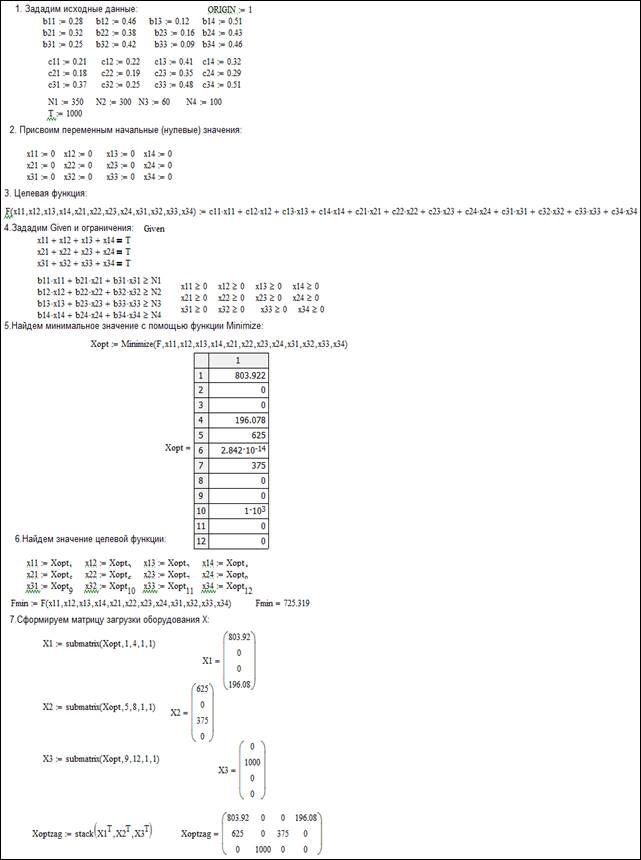
Контрольная работа
Раздел 3 Изучение и работа с пакетом программ по профилю специальности
Тема. 3.1 Интерфейс программы Компас
Устный опрос
1. Назначение и состав САПР
2. Возможности Mathcad
Самостоятельная (внеаудиторная) работа
Оформление рамки по ГОСТу на листе А4, А3 (книжная и альбомная ориентация)
Практическая работа №12
Знакомство с основными элементами интерфейса КОМПАС-3D
Задание 1. Построение прямоугольника
Задание 2. Построение отрезков
Задание 3. Построение окружности
Тема. 3.2 Базовые возможности графического редактора Компас
Устный опрос
1. .
2.
3. .
Самостоятельная (внеаудиторная) работа
индивидуальная графическая работа №1
Практическая работа №13
Оформление формата А4 и основной надписи
Создать: на экране лист чертежа формата А3, расположенный горизонтально, заполнить основную надпись. Сохранить чертеж.
1. Выбор формата чертежа
Государственный стандарт 2.301-68 устанавливает основные форматы листов чертежей, определяемые размерами внешней рамки.
|
Обозначение формата |
А0 |
А1 |
А2 |
А3 |
А4 |
|
Размеры сторон формата, мм |
841х1189 |
594х841 |
420х594 |
297х420 |
210х297 |
Заполнив все графы, нажмите кнопку ![]() Создать
объект для сохранения в памяти компьютера сделанных записей и выхода из
режима заполнения основной надписи.
Создать
объект для сохранения в памяти компьютера сделанных записей и выхода из
режима заполнения основной надписи.
Практическая работа №14
Построение скруглений, усечение кривой
Задание№1: построить контур детали с использованием сопряжений .
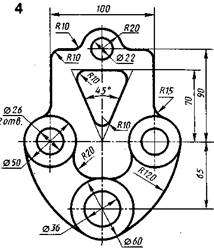
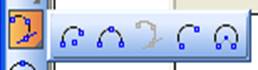 Сохраните
документ.
Сохраните
документ.Задание №2
Выполнить последовательность действий при построении чертежа крышки.
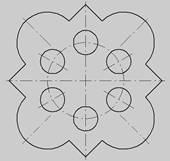
ИНДИВИДУАЛЬНЫЕ ЗАДАНИЯ
На чертеже формата А4 построить чертеж детали по образцу, распечатать и представить преподавателю для зачета.
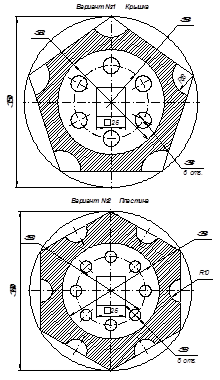
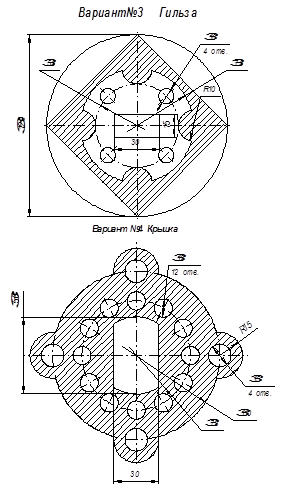
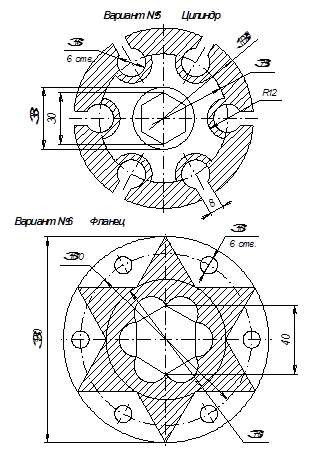
Тема. 3.3 Оформление чертежей в КОМПАС
Устный опрос
1. Работа со слоями, типами линий, цветом
2. Команды редактирования чертежа
3. Порядок создания чертежа детали.
Самостоятельная (внеаудиторная) работа
индивидуальная графическая работа №2
индивидуальная графическая работа №3
Практическая работа №15
Выполнение сопряжений
Задание 1. Построение главного вида – вида Спереди
Задание 2. Построение вида Сбоку
Задание 3. Сопряжение двух дуг нижней и верхней части
3.1. Выберите команду Скругление – ![]() . В строке параметров объекта установите радиус дуги
скругления, равный 75 мм.
. В строке параметров объекта установите радиус дуги
скругления, равный 75 мм.
3.2. На запрос
Укажите первую кривую для скругления
выберите верхнюю дугу (окружность) кулачка как можно ближе к возможной точке сопряжения.
3.3. На запрос
Задание 4. Нанесение размеров на главном виде
Задание 5. Нанесение размеров на виде Слева
Задание 6. Создание трехмерной модели кулачка по его чертежу
Практическая работа №16
Рабочие чертежи типовых деталей
Задание№1
по индивидуальным вариантам построить твердотельную модель типовой детали;
на листе формата А3 построить три вида модели.
Вариант №1
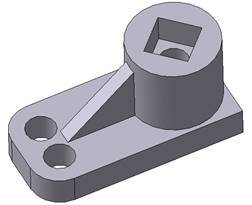

Вариант №2
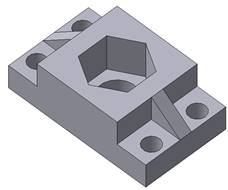
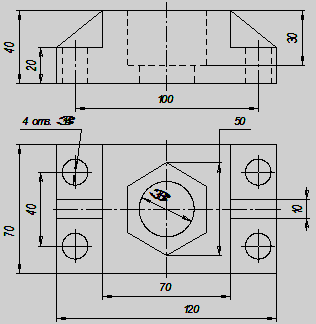
Вариант №3

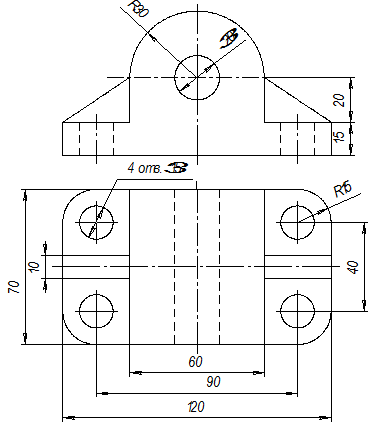
Вариант №4
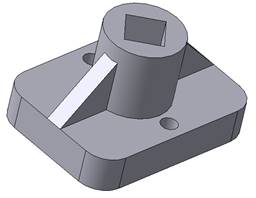
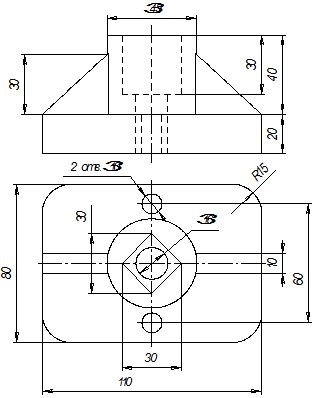
Практическая работа №17
Построение трехпроекционного чертежа
1. Запустить систему «КОМПАС».
2. Создать лист для трехмерной модели.
3. В дереве построения выбрать «фронтальную плоскость».
4. Активировать пиктограмму «Новый эскиз». Выбрать меню «геометрические построения».
5. Для построения внешних контуров предлагаемой детали необходимо построить эскиз, затем командой «выдавливание» придать ему необходимую ширину, используя приемы изученные ранее. Если в этом элементе есть сквозные отверстия, пазы, выемки, то выполнить их.
6. Сохранить файл в своей папке.
7. В меню «файлы» выбрать операцию: «Создать заготовку для чертежа» и в появившейся таблице выбрать три вида и изометрию.
8. Закончить чертеж: нанести осевые линии, размеры.
9. Оформить чертеж в соответствии с ГОСТом.
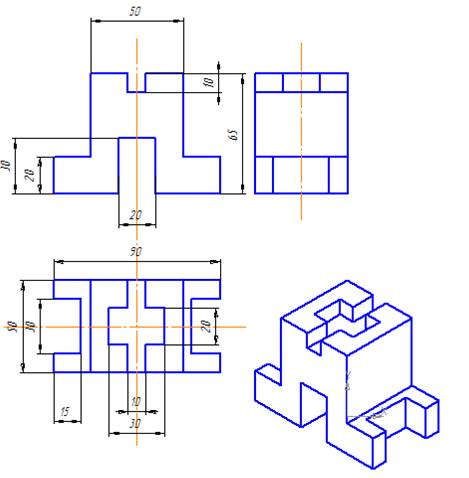
10. Предъявить работу преподавателю.
11. Выполнить задание по вариантам:
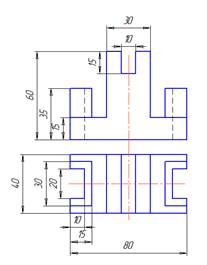
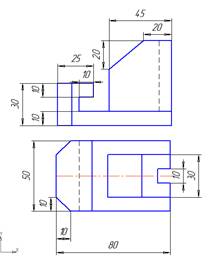
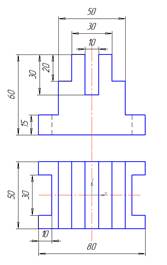
Практическая работа №18
Построение чертежа с применением разрезов
1. Запустить систему «КОМПАС»
2. Создать лист для трехмерной модели.
3. В дереве построения выбрать «горизонтальную плоскость».
4. Активировать пиктограмму «Новый эскиз». Выбрать меню «геометрические построения».
5. Необходимо расчленить предлагаемую деталь на несколько частей: подставка с отверстиями, цилиндр с отверстием сложной конфигурации и боковые ребра, определить высоту каждой части.
6. Для построения внешних контуров предлагаемой детали необходимо построить эскиз первого элемента с отверстиями, затем командой «выдавливание» придать ему необходимую высоту, используя приемы изученные ранее.
7. Выбрать «Новый эскиз». После выполнения эскиза цилиндра с отверстием сложной конфигурации, активировать команду «прикрепить выдавливанием».
8. В появившемся меню задать «прямое направление», «на расстояние» и задать высоту строящегося элемента.
9. Аналогичным образом построить боковые ребра.
10. Выбрать «вид снизу», расположить деталь «нормально к себе».
11. С помощью геометрического построения и операции «вырезания» («через все») произвести фронтальный разрез детали, учитывая, что на главном виде необходимо соединить половину вида и половину разреза.
12. Сохранить файл в своей папке.
13. В меню «файл» выбрать операцию: «Создать заготовку для чертежа» и в появившейся таблице выбрать три вида и изометрию.
14. Закончить чертеж: нанести осевые линии, размеры и линию «БЕЗЬЕ» на главном виде. Для этого выбрать «линию обрыва» и в «геометрических построениях» выбрать линию «БЕЗЬЕ», закрепить изображение стрелочкой.
15. Оформить чертеж в соответствии с ГОСТом.
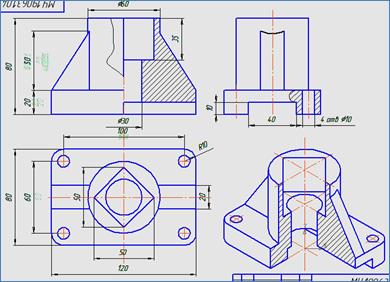 Индивидуальное задание:
По двум видам детали:
Индивидуальное задание:
По двум видам детали:
1) Создать деталь.
2) Вырезать четверть модели.
3) Создать чертёж.
4) Построить разрезы.
5) Нанести размеры.
6) Оформить чертеж.
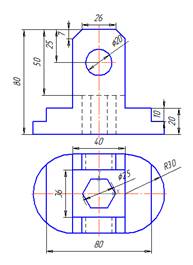
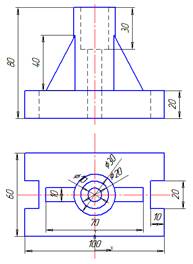
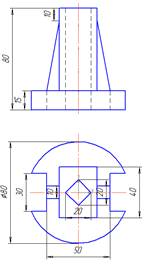
Практическая работа №19
Выполнение чертежа детали Гайка ГОСТ 5915-70
1. Запустить систему «КОМПАС»


![]()
26. Начертить два изображения гайки в соответствии с вариантом и исполнением и проставить размеры в зависимости от диаметра резьбы d.
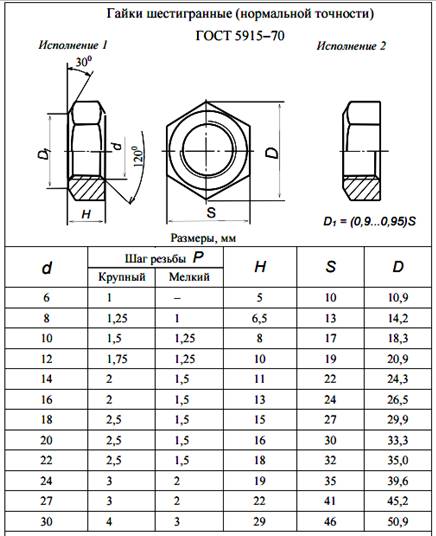
Практическая работа №20
Параметрический чертеж тела вращения
1. Запустить систему «КОМПАС»
Задание: создать параметрический чертеж тела вращения, в котором диаметр d будет зависеть от диаметра D, а размер b будет зависеть от размера B.
1.Создать документ Фрагмент.
2. Создать контур детали. Стараться соблюдать размеры, совпадение точек, горизонтальность, вертикальность не стоит, т. к. мы все отредактируем наложением связей и ограничений.
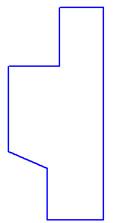
Сейчас наша деталь представляет собой несколько отдельных объектов – отрезков, которые никак не связаны между собой, мы можем их перемещать, наклонять и т. д.
3. Параметризуем чертеж. На
компактной панели активируем панель «Параметризация» ![]() . Выделяем деталь рамкой.
Выбираем команду «Параметризовать объекты»
. Выделяем деталь рамкой.
Выбираем команду «Параметризовать объекты» ![]() .
.
Теперь все отрезки связаны между собой – потянем за один, все остальные последуют за ним.
4. Проведем ось симметрии нашей
детали. Для этого воспользуемся командой «Осевая линия по двум точкам» ![]() на
панели «Обозначения»
на
панели «Обозначения» ![]() . При построении воспользуемся локальной
привязкой «Середина» (вызывается правой кнопкой мыши).
. При построении воспользуемся локальной
привязкой «Середина» (вызывается правой кнопкой мыши).
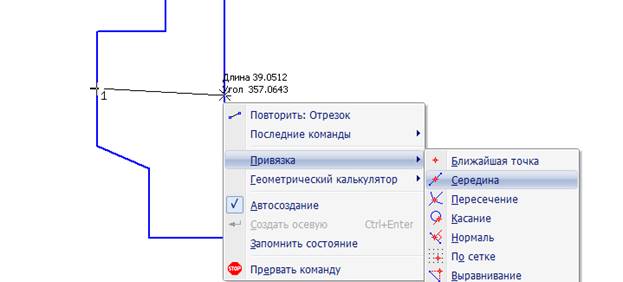
5. Выравниваем осевую при помощи
команды «Горизонтальность» ![]() на панели параметризации и размещаем ее
точно посередине при помощи команды "Точка на середине кривой"
на панели параметризации и размещаем ее
точно посередине при помощи команды "Точка на середине кривой" ![]() . Изображение теперь
полностью симметрично.
. Изображение теперь
полностью симметрично.
6. При помощи команды «Выровнять
точки по вертикали» ![]() выравниваем нужные точки и делаем
горизонтальным отрезок.
выравниваем нужные точки и делаем
горизонтальным отрезок.
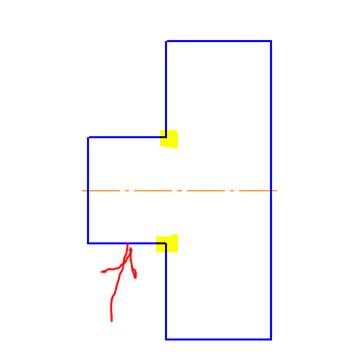
7. Для того, чтобы знать какие
ограничения мы наложили, включаем кнопку «Отображать ограничения» ![]() .
.
8. Теперь проставим ассоциативные
размеры. Для этого на панели текущего состояния включаем кнопку
«Параметрический режим» ![]() .
.
9. При простановке размеров задаем соответствующие выражения (D, B) и переменные (d, b, v2,v3). Зависимости введем позже. Снимаем галочку с информационного размера.
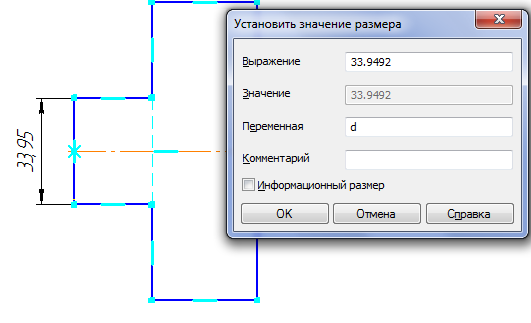
10. Редактируем размеры, помещая перед значением знак диаметра (правая кнопка – редактировать)
11. Вызываем панель переменных
кнопкой «Переменные» ![]() на стандартной панели. В появившемся окне
можно вводить выражения для вычисления и значения переменных.
на стандартной панели. В появившемся окне
можно вводить выражения для вычисления и значения переменных.

Задаем выражение для размера b=B-20 и для d=D/2. Теперь изменяя значения D и В, будут изменяться b и d в соответствии с формулами.
Практическая работа №21
Создание модели сборки
Задание: создать сборочный чертеж, включающий в себя: втулку, ролик, вал, шпонку.
Задание №1 Создание детали Втулка
|
|
D – наружный диаметр втулки; d – внутренний диаметр втулки; H – длина втулки; b – ширина шпоночного паза; h – глубина шпоночного паза; С – размер фаски. |

1.
 Запускаем
графический редактор и создаем новый документ Деталь
Запускаем
графический редактор и создаем новый документ Деталь
2. Устанавливаем свойства детали:
3. Наименование детали - Втулка
4. Цвет на усмотрение разработчика.
5. Оптические свойства - по умолчанию
6. Наименование материала выбираем из списка Сталь 15.
7. Выбираем для построения эскиза Плоскость XY.
8. В плоскости XY троим две концентрические окружности и прямоугольник, размеры которых задаются в соответствии с вариантом.
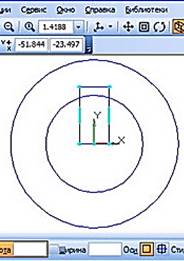
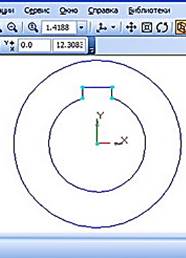
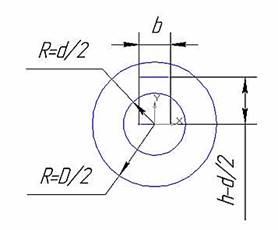
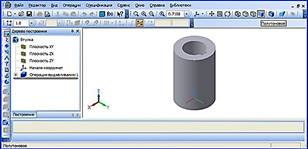
9. Завершаем построение эскиза.
10. Выполняем операцию выдавливания эскиза (расстояние выдавливания соответствует длине втулке H).
11. Переходим в полутоновый режим.
12. В инструментальной панели "Редактирование детали" нажимаем кнопку "Фаска" и задаем параметры фаски Сх450
13. Сохраняем модель.
14. Создать чертеж втулки
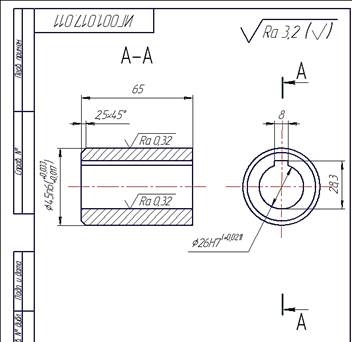
Задание №2 Создание детали Вал
|
|
d1, d2, d3, –диаметры ступеней вала; L1, L2, L3 – длины ступеней вала; a – размер определяющий положение шпоночного паза на валу; b – ширина шпоночного паза; h – глубина шпоночного паза; l – длина шпоночного паза. |

1. Запускаем графический редактор и создаем новый документ Деталь.
2. Выбираем для построения эскиза Плоскость XY.
3.
Построим модель
вала как тело вращения.
Определим положение
оси. 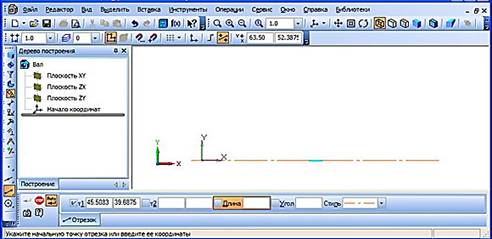
Создать чертеж вала
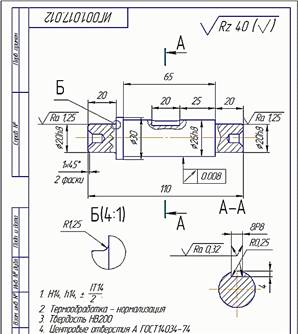
Задание №3 Создание детали Ролик
|
|
d1 - диаметр отверстия; d2 - диаметр ступицы; d3 - диаметр окружности впадин; d4 - внешний диаметр; b - ширина ступицы; b1 - ширина обода; b2 - ширина паза по внешнему диаметру; Сх45o - фаска. |

Запускаем графический редактор и создаем новый документ Деталь.
Выбираем для построения эскиза Плоскость XY. Построим модель ролика как тело вращения.Определим положение оси.
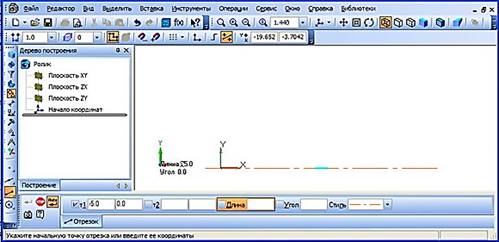
![]() На инструментальной панели
"Геометрия" нажимаем кнопку "Отрезок" и задаем координаты
точек начала и конца отрезка
На инструментальной панели
"Геометрия" нажимаем кнопку "Отрезок" и задаем координаты
точек начала и конца отрезка
т1 - (Х=-5, Y=0)
т2 - (Х=b+5, Y=0)
Для построения ролика, как тело вращения необходимо выполнить эскиз.
Эскиз можно построить в следующей последовательности:
На инструментальной панели "Геометрия" нажимаем кнопку "Непрерывный ввод объектов" и задаем координаты точек 1-5.
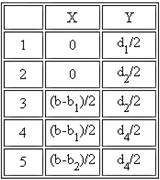
На инструментальной панели "Геометрия" нажимаем кнопку "Отрезок" и строим два отрезка
Первый отрезок по координатам точек
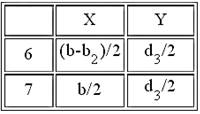
Второй отрезок из точки 5 под углом 287,5о до пересечения с отрезком [6-7].
На инструментальной панели "Геометрия" нажимаем кнопку "Скругление".
Радиус сопряжения в точке пересечения последних отрезков для всех вариантов 6 мм.
Задание №4 Создание модели сборки
Практическая работа №22
Чертёж монтажного приспособления
Графическое задание:
· по индивидуальным заданиям, построить чертеж детали (вид спереди, сверху, слева и изометрию).
![]()

![]()
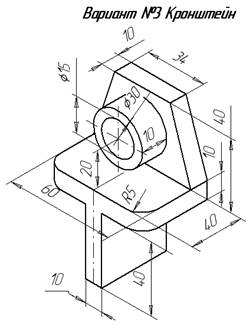
![]()
![]()
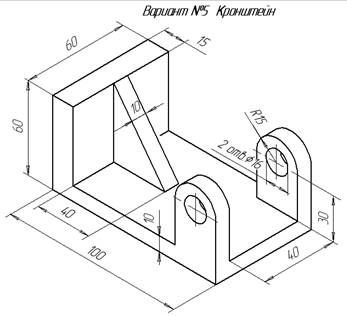
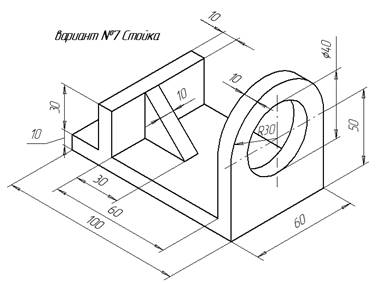
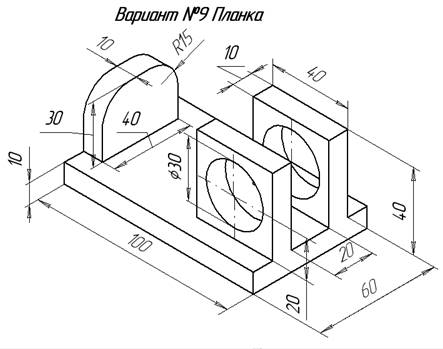
![]()
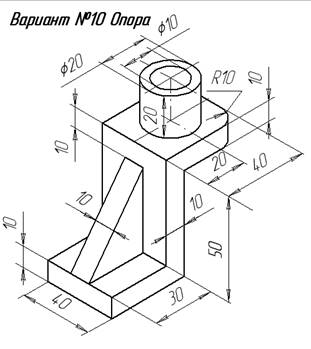
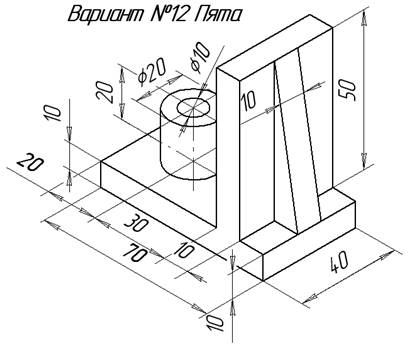
Практическая работа №23
Чертёж ремонтной детали
· Построить чертеж детали по образцу.
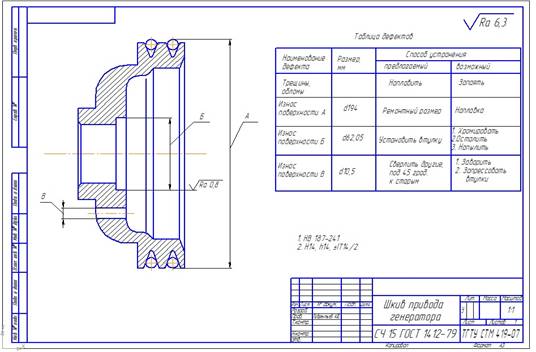
Раздел 4 Сетевые технологии в профессиональной деятельности
Тема. 4.1 Internet как единая система ресурсов.
Устный опрос
1.
2.
Самостоятельная (внеаудиторная) работа
подготовка презентации «Средства коммуникации в сети Интернет»
Практическая работа №24
Способы обмена информацией в сети Интернет
Задание №1.
Создайте в свой папке папку «Обмен информацией в сети». В папке «Обмен информацией в сети» создайте следующие папки:
Ø Скриншоты
Ø Программы
Для всех дальнейших действий сделать скриншоты и сохранить в папке «Скриншоты»
Задание 2. Реализовать общение в реальном времени с использованием программы ICQ.
1. Пройти по ссылке http://icq.com/ и загрузить ICQ для Windows в папку Программы.
2. После загрузки открыть файл и запустить загрузку (Выполнить).
3. После загрузки необходимо пройти регистрацию.
4. Вести данные в поля Имя и номер телефона, нажать кнопку зарегистрировать.
5. Вести код, полученный в смс. Нажать кнопку далее.
6. Заполняете данные о себе, и нажать на кнопку завершить.
7. В диалоговом окне ICQ написать статус «В техникуме».
8. Изменить город в окне о погоде. (Ейск)
9. Найти и добавить 3 контакта (своих однокурсников).
10. Написать приветственное сообщение, прикрепить смайл и фото всем троим контактам.
11. Добавь в одну беседу всех троих контактов и напиши сообщение.
12. Совершить видеозвонок одному из контактов. При необходимости совершить настройку видеосвязи.
Задание №3 Реализовать общение в реальном времени с использованием программы Skype.
1. Пройти по ссылке http://www.skype.com/ru/ и загрузить Skype.
2. После загрузки открыть файл и запустить загрузку (Выполнить).
3. После загрузки необходимо выполнить установку Skype.
4. После завершения установки, создать учетную запись.
5. В открывшемся окне браузера заполняете данные Ф.И., электронную почту и заполнить личные данные и придумать логин и пароль, нажать на кнопку Я согласен.
6. Ознакомиться с интерфейсом программы.
7. Найти и добавить 3 контакта (своих однокурсников).
8. Совершить видеозвонок одному из контактов. При необходимости совершить настройку видеосвязи. Совершить конференц-звонок.
Тема. 4.2 Основы информационной и компьютерной безопасности
Устный опрос
1. Глобальные сети с коммутацией каналов и пакетов..
2. Структура и основные принципы построения Интернет.
3. Способы доступа в Интернет. Адресация в сети Интернет.
Самостоятельная (внеаудиторная) работа
Рефераты на темы:
1 Платёжные системы Интернет
2 Перспективы развития информационных технологий в бизнесе
Практическая работа №25
Изучение электронных бизнес-ресурсов
1. На сайте правительства России: http://www.gov.ru найти биографию президента России, добавить в Избранное ссылку на эту Web-страницу. Продвигаясь по меню сайта, найти правительственный сайт нашего города, а на нем «Адресный перечень сноса домов в Москве», добавить в Избранное ссылку на эту Web-страницу.
2. Откройте четыре окна браузера, выполнив последовательность команд в главном меню Файл - Создать - Окно или с помощью сочетания клавиш Ctrl+N.
3. В каждом окне браузера загрузите главные страницы поисковых машин:
• Яndex (www.yandex.ru)
• Pамблер (www.rambler.ru)
• Google (www.google.ru)
• Апорт2000 (www.aport.ru)
Сравните интерфейсы поисковых WWW-серверов и правила написания запросов.
Примечание: правила написания запросов для конкретного поискового сервера можно найти на самом сервере по ссылкам Помощь, Подсказка, Правила составления запроса и т.п.
4. В тетради составьте таблицу «Памятка по использованию языка запросов", приведите примеры использования операторов поиска и результат их действий.
|
Задача поиска |
Пример |
Результат поиска |
|
Как составить запрос на поиск цитаты, точного совпадения слов? |
|
|
|
Как найти хотя бы одно слово из нескольких? |
|
|
|
Как найти сочетание слов в пределах одного предложения? |
|
|
|
Как найти документ, содержащий определённое слово? |
|
|
|
Как исключить слово из поиска? |
|
|
|
Как искать на определенном сайте? |
|
|
|
Как искать документы определенного типа? |
|
|
5. Организуйте поиск в различных поисковых системах и сравните результаты, заполнив таблицу. Составьте и запишите в таблицу запросы для поиска информации, оцените релевантность по 5-ти балльной системе (смысловое соответствие результатов поиска указанному запросу).
|
Запрос для поиска |
Результаты поиска |
|||
|
Yandex |
|
Rambler |
Апорт |
|
|
Оборудование для измельчения мяса |
|
|
|
|
|
работа для механика (слесаря ремонтника)в Ейске |
|
|
|
|
|
эксплуатация фрезерных станков модели 6Р83 |
|
|
|
|
|
Кол-во найденных страниц |
|
|
|
|
|
Релевантность |
|
|
|
|
6. Найдите и изучите «Пользовательское соглашение Яндекс». Ответьте на следующие вопросы:
|
№ |
Вопрос |
Ответ |
|
|
По какому адресу находится страница с пользовательским соглашением Яндекс? |
|
|
|
В каких случаях Яндекс имеет право отказать пользователю в использовании своих служб? |
|
|
|
Каким образом Яндекс следит за операциями пользователей? |
|
|
|
Что подразумевается под термином «контент» в ПС? |
|
|
|
Что в ПС сказано о запрете публикации материалов, связанных с: · нарушением авторских прав и дискриминацией людей; · рассылкой спама; · обращением с животными;
|
|
|
|
Какого максимального объема могут быть файлы и архивы, размещаемые пользователями при использовании службы бесплатного хостинга? |
|
|
o Ваш почтовый ящик на Почте Яндекса будет удален, если Вы не пользовались им более… |
|
7. Найдите сайты для приема Интернет-радио и Интернет-ТВ.
8. Найдите электронный онлайн переводчик, изучите инструкцию по его использованию установите на него закладку. Переведите текст об истории пиццы со страницы http://en.wikipedia.org/wiki/Pizza_Hut.
9. Удалите созданные в процессе работы ссылки в меню Избранное.
Тема. 4.3 Корпоративные информационные системы
Устный опрос
1. Организация компьютерной безопасности и защиты информации.
2. Правовые основы информационных технологий
Самостоятельная (внеаудиторная) работа
построение схемы в текстовом редакторе «Сетевое взаимодействие корпоративных информационных систем»
4.2 Промежуточная аттестация
Вопросы для экзамена
ОП.09 Информационные технологии в профессиональной деятельности
1 Автоматизированное рабочее место специалиста. Аппаратное и программное обеспечение АРМ специалиста.
2 Информационная система. Структура ИС.
3 Классификация информационных систем.
4 Информационные технологии: основные понятия, свойства, сферы применения, этапы и перспективы развития. Виды ИТ.
5 Инструментарий ИТ. Классификация персональных компьютеров.
6 Техническое обеспечение информационных технологий: устройства ввода информации (принцип работы, характеристики и области применения).
7 Техническое обеспечение информационных технологий: устройства вывода информации (принцип работы, характеристики и области применения).
8 Структура программного обеспечения.
9 Основные виды и функции базового (системного) ПО. Современные операционные системы: основные возможности и отличия.
10 Прикладное программное обеспечение. Классификация прикладного программного обеспечения общего назначения.
11 Состав пакета программ MS OFFICE2007. Назначение и приемы работы.
12 Структура документации предприятия. Идентификация и кодирование документации. Жизненный цикл документа.
13 Текстовый редактор MS Word: назначение, возможности, области применения, особенности использования в профессиональной деятельности.
14 Компьютерные сети (КС). Классификация КС.
15 Аппаратное и программное обеспечение сети.
16 Модель OSI/ ISO.
17 Глобальная сеть Internet. Технология подключения к сети.
18 Способы доступа в Интернет. Адресация в сети Интернет.
19 Услуги глобальной компьютерной сети.
20 Поиск информации. Классификация поисковых систем. Критерии эффективности поисковых систем. Традиционные методы поиска.
21 Способы обмена информацией в сети Интернет
22 Компьютерные преступления. Объекты, цели и задачи защиты информации.
23 Меры обеспечения информационной безопасности.
24 Правовые основы информационных технологий
25 Типовые задачи оптимизации. Алгоритм решения оптимизационных задач. Классификация задач оптимального проектирования.
26 Шаблоны документов: назначение, требования к созданию. Использование шаблонов.
27 Вычислительные возможности MS Excel. Функции CчетЕсли, СуммЕсли, СрЗнач, Если, МАКС(МИН): назначение, формат функций.
28 Графический анализ данных в MS Excel. Этапы построения диаграмм.
29 Трендовый анализ.
30 База данных: определение, классификация. Жизненный цикл базы данных.
31 СУБД: назначение и возможности. Этапы проектирования базы данных.
32 Реляционная база данных. Характеристики поля. Ограничения целостности данных.
33 Нормализация данных.
34 Классификация систем автоматизированного проектирования. Состав САПР.
35 Современное состояние систем CAD/CAM/CAE/PDM. Уровень развития систем.
36 Система MathCAD. Назначение и режимы работы программы Mathcad.
37 Тенденции развития САПР. Геоинформационные технологии.
38 Назначение системы Kompas 3D. Интерфейс программы Kompas 3D.
39 Возможности графического редактора Kompas 3D.
40 Режимы работы с библиотеками в графических системах.
41 Сопряжения. Виды сопряжений. Способы построения сопряжений в системах Kompas 3D.
42 Корпоративные информационные системы: назначение, виды, классификация.
Перечень практических задач
1. Задача оптимизации (поиск решения)
2. Деловая графика в MS EXCEL.
3. Задача на создание сводных таблиц.
4. Задача на использование стандартных функций в программе MS Excel (счетесли, суммесли).
5. Задача на использование стандартных функций в программе MS Excel (срзнач, если).
6. Решение оптимизационной задачи
7. Работа на использование редактора формул.
8. Создание организационных диаграмм в документе MS Word.
9. Создание нормативно-технической документации в программе MS Word
10. Создание буклета нового оборудования в MS Publisher.
11. Комплексное использование программ пакета MS Office
12. Построение графиков в системе MathCad
13. Создать табель учета рабочего времени в программе MS Publisher
14. Создать инвентарную ведомость оборудования в цехе, используя программу MS Publisher
15. Составление плана выгодного производства в электронных таблицах, используя поиск решения.
16. Расчет фундамента под оборудование в системе MathCad
17. Создание запросов и отчетов в базе данных «Технологическое оборудование»
18. Создание перекрестных запросов и запросов с параметром.
19. Создание структуры базы данных «Кадры предприятия»
20. Задача на создание сводных таблиц с помощью Консолидации.
21. Построение трехпроекционного чертежа
22. Построение чертежа с применением разрезов.
23. Создание модели сборки в графической системе
24. Чертёж ремонтной детали
25. Чертёж монтажного приспособления
Экзаменационный билет № 1
1. Информационные технологии: основные понятия, свойства, сферы применения, этапы и перспективы развития. Виды ИТ.
2. Компьютерные сети (КС). Классификация КС.
3. Работа на использование редактора формул
Экзаменационный билет № 2
1. Автоматизированное рабочее место специалиста. Аппаратное и программное обеспечение АРМ специалиста.
2. Текстовый редактор MS Word: назначение, возможности, области применения, особенности использования в профессиональной деятельности
3. Практическое задание. Задача на создание сводных таблиц
Экзаменационный билет № 3
1. Сопряжения. Виды сопряжений. Способы построения сопряжений в системах Kompas 3D.
2. Состав пакета программ MS OFFICE2007. Назначение и приемы работы.
3. Создание организационных диаграмм в документе MS Word
Экзаменационный билет № 4
1. Аппаратное и программное обеспечение сети.
2. Шаблоны документов: назначение, требования к созданию. Использование шаблонов.
3. Практическое задание. Создание нормативно-технической документации в программе MS Word
Экзаменационный билет № 5
1. Возможности графического редактора Kompas 3D.
2. Услуги глобальной компьютерной сети
3. Практическое задание. Создание буклета нового оборудования в MS Publisher
Экзаменационный билет № 6
1. Модель OSI/ ISO.
2. Назначение системы Kompas 3D. Интерфейс программы Kompas 3D
3. Практическое задание. Создание структуры базы данных «Кадры предприятия»
Экзаменационный билет № 7
1. Меры обеспечения информационной безопасности.
2. Возможности графического редактора Kompas 3D.
3. Практическое задание. Построение трехпроекционного чертежа
Экзаменационный билет № 8
1. Техническое обеспечение информационных технологий: устройства вывода информации (принцип работы, характеристики и области применения).
2. Поиск информации. Классификация поисковых систем. Критерии эффективности поисковых систем. Традиционные методы поиска.
3. Построение чертежа с применением разрезов.
Экзаменационный билет № 9
1. Способы доступа в Интернет. Адресация в сети Интернет.
2. База данных: определение, классификация. Жизненный цикл базы данных.
3. Практическое задание. Чертёж ремонтной детали
Экзаменационный билет № 10
1. Прикладное программное обеспечение. Классификация прикладного программного обеспечения общего назначения.
2. СУБД: назначение и возможности. Этапы проектирования базы данных.
3. Практическое задание. Создание модели сборки в графической системе
Экзаменационный билет № 11
1. Глобальная сеть Internet. Технология подключения к сети
2. Возможности графического редактора Kompas 3D.
3. Практическое задание. Создание запросов и отчетов в базе данных «Технологическое оборудование»
Экзаменационный билет № 12
1. Графический анализ данных в MS Excel. Этапы построения диаграмм.
2. Назначение системы Kompas 3D. Интерфейс программы Kompas 3D
3. Практическое задание. Создание перекрестных запросов и запросов с параметром
Экзаменационный билет № 13
1. Пакета программ MS OFFICE2007. Назначение и приемы работы.
2. Возможности графического редактора Kompas 3D.
3. Практическое задание. Составление плана выгодного производства в электронных таблицах, используя поиск решения
Экзаменационный билет № 14
1. Структура программного обеспечения
2. Реляционная база данных. Характеристики поля. Ограничения целостности данных.
3. Практическое задание. Построение чертежа с применением разрезов
Экзаменационный билет № 15
1. Способы обмена информацией в сети Интернет
2. Текстовый редактор MS Word: назначение, возможности, области применения, особенности использования в профессиональной деятельности.
3. Практическое задание. Создание запросов и отчетов в базе данных «Технологическое оборудование»
Экзаменационный билет № 16
1. Сопряжения. Виды сопряжений. Способы построения сопряжений в системах Kompas 3D.
2. Глобальная сеть Internet. Технология подключения к сети.
3. Практическое задание. Создание перекрестных запросов и запросов с параметром.
Экзаменационный билет № 17
1. Техническое обеспечение информационных технологий: устройства ввода информации (принцип работы, характеристики и области применения).
2. Возможности графического редактора Kompas 3D.
3. Практическое задание. Чертёж ремонтной детали
Экзаменационный билет № 18
1. Поиск информации. Классификация поисковых систем. Критерии эффективности поисковых систем. Традиционные методы поиска.
2. Корпоративные информационные системы: назначение, виды, классификация.
3. Практическое задание. Построение трехпроекционного чертежа
Экзаменационный билет № 19
1. Основные виды и функции базового (системного) ПО. Современные операционные системы: основные возможности и отличия.
2. Сопряжения. Виды сопряжений. Способы построения сопряжений в системах Kompas 3D.
3. Практическое задание. Создание запросов и отчетов в базе данных «Технологическое оборудование»
Экзаменационный билет № 20
1. Типовые задачи оптимизации. Алгоритм решения оптимизационных задач. Классификация задач оптимального проектирования.
2. СУБД: назначение и возможности. Этапы проектирования базы данных.
3. Практическое задание. Задача на создание сводных таблиц
Экзаменационный билет № 21
1. Поиск информации. Классификация поисковых систем. Критерии эффективности поисковых систем. Традиционные методы поиска.
2. Реляционная база данных. Характеристики поля. Ограничения целостности данных.
3. Практическое задание. Создание организационных диаграмм в документе MS Word.
Экзаменационный билет № 22
1. Глобальная сеть Internet. Технология подключения к сети
2. Корпоративные информационные системы: назначение, виды, классификация.
3. Практическое задание. Создать табель учета рабочего времени в программе MS Publisher
Экзаменационный билет № 23
1. Текстовый редактор MS Word: назначение, возможности, области применения, особенности использования в профессиональной деятельности.
2. Автоматизированное рабочее место специалиста. Аппаратное и программное обеспечение АРМ специалиста.
3. Практическое задание. Комплексное использование программ пакета MS Office
Экзаменационный билет № 24
1. Корпоративные информационные системы: назначение, виды, классификация.
2. Глобальная сеть Internet. Технология подключения к сети
3. Практическое задание. Создать инвентарную ведомость оборудования в цехе, используя программу MS Publisher
Экзаменационный билет № 25
1. Информационная система. Структура ИС
2. Шаблоны документов: назначение, требования к созданию. Использование шаблонов.
3. Практическое задание. Создание нормативно-технической документации в программе MS Word
Экзаменационный билет № 26
1. Типовые задачи оптимизации. Алгоритм решения оптимизационных задач. Классификация задач оптимального проектирования.
2. СУБД: назначение и возможности. Этапы проектирования базы данных.
3. Практическое задание. Задача на создание сводных таблиц
Экзаменационный билет № 27
1. Поиск информации. Классификация поисковых систем. Критерии эффективности поисковых систем. Традиционные методы поиска.
2. Реляционная база данных. Характеристики поля. Ограничения целостности данных.
3. Практическое задание. Создание организационных диаграмм в документе MS Word.
Экзаменационный билет № 28
1. Глобальная сеть Internet. Технология подключения к сети
2. Корпоративные информационные системы: назначение, виды, классификация.
3. Практическое задание. Создать табель учета рабочего времени в программе MS Publisher
5. Критерии оценки индивидуальных образовательных достижений по результатам текущего и промежуточного контроля
5.1. Оценка индивидуальных образовательных достижений обучающихся по результатам текущего контроля и промежуточной аттестации производится в соответствии с системой оценки устного опроса, решения задач, контрольных работ, письменных работ, тестирования, заполнения таблиц, диктантов, ответов на вопросы билетов промежуточной аттестации, выполнения заданий билетов промежуточной аттестации и т.д.:
без ошибок – отлично;
не более 2х неточностей/ошибок – хорошо;
3-4 ошибки – удовлетворительно;
более 4х ошибок, нераскрытие темы, невыполнение задания - неудовлетворительно.
6. Рекомендуемая литература для разработки оценочных средств и подготовке обучающихся к аттестации
Основная:
Дополнительная:
Информационные ресурсы
Авторы-составители:
преподаватели
Алексеева М.В.
Скачано с www.znanio.ru
Материалы на данной страницы взяты из открытых источников либо размещены пользователем в соответствии с договором-офертой сайта. Вы можете сообщить о нарушении.